Si të shikoni paraprakisht dokumentin tuaj Word 2013 përpara printimit

Zbuloni se si të shikoni paraprakisht dokumentin tuaj Word 2013 përpara printimit për të shmangur surprizat e pakëndshme.
Word 2011 për Mac ka stile shkrimi në preferencat drejtshkrimore dhe gramatikore. Një stil shkrimi i tregon Word në Office 2011 për Mac se cilat rregulla duhet të ndiqen kur kontrolloni drejtshkrimin dhe gramatikën. Zgjidhni një stil shkrimi që të jetë standardi i Word-it duke ndjekur këto udhëzime:
Zgjidhni Word→ Preferences nga shiriti i menysë.
Në seksionin Mjetet e autorizimit dhe korrigjimit, zgjidhni Drejtshkrim dhe Gramatikë.
Në seksionin Gramatikë, klikoni në menunë kërcyese të stilit të shkrimit dhe zgjidhni një stil shkrimi.
Mund t'i akordoni në mënyrë të trashë cilësimet duke zgjedhur ndonjë nga këto preferenca të stilit të shkrimit të integruar:
Rastesishme: Fjala lejon që shumë gabime të mundshme të rrëshqasin.
Standard: Kontrolluesi i gramatikës bëhet pak më i zgjedhur.
Formal: Fjala do të jetë jashtëzakonisht zgjedhore.
Teknik: Kontrolli i gramatikës nuk është aq i përpiktë sa ai Formal, por kërkohen gjëra të ndryshme sesa me Standard.
Custom: Një grup zgjedhjesh që bëni.
Kliko OK për të mbyllur panelin e preferencave drejtshkrimore dhe gramatikore.
Zgjedhja e një stili shkrimi nga menyja kërcyese është në rregull, por nuk mund të shihni saktësisht se cilat rregulla gramatikore po kontrollohen në dokumentin tuaj. Nëse dëshironi, mund të rregulloni mirë secilin prej këtyre stileve të shkrimit për të krijuar stilin tuaj të të shkruarit plotësisht të personalizuar. E gjithë kjo bëhet në panelin e preferencave drejtshkrimore dhe gramatikore të Word-it.
Për të parë dhe rregulluar cilësimet e gramatikës, ndërmerrni hapat e mëposhtëm:
Zgjidhni Word→ Preferences nga shiriti i menysë.
Në seksionin Mjetet e autorizimit dhe korrigjimit, zgjidhni Drejtshkrim dhe Gramatikë.
Në të djathtë të menusë kërcyese të stilit të shkrimit, klikoni butonin Cilësimet.
Zgjidhni një opsion nga menyja kërcyese e stilit të shkrimit dhe klikoni Cilësimet për të parë cilësimet e paracaktuara për atë stil.
Mos ngurroni të modifikoni cilësimet. Ndryshimi i paracaktimit për një stil shkrimi të paracaktuar krijon një stil të personalizuar shkrimi. Një mënyrë tjetër për të krijuar një stil të personalizuar është të zgjidhni Custom nga menyja kërcyese Style e të shkruarit dhe zgjidhni cilësimet sipas dëshirës.
Klikoni OK për të mbyllur dialogun e cilësimeve të gramatikës.
Zgjidhni një stil shkrimi.
Nëse keni personalizuar një stil shkrimi dhe dëshironi ta përdorni, zgjidhni Custom.
Kliko OK për të mbyllur panelin e preferencave drejtshkrimore dhe gramatikore.
Rastësisht, nëse ndiqni këto hapa ndërkohë që keni zgjedhur tekstin që ka një gjuhë provuese të ndryshme nga standardi i Word-it, rregullat dhe zgjedhjet gramatikore do të jenë në gjuhën e tekstit të zgjedhur. Çdo gjuhë ka grupin e vet të stileve të të shkruarit.
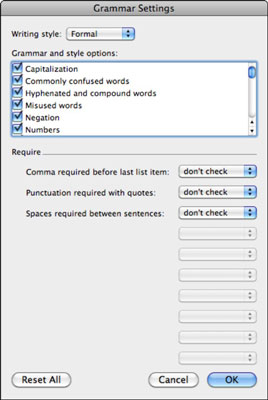
Zbuloni se si të shikoni paraprakisht dokumentin tuaj Word 2013 përpara printimit për të shmangur surprizat e pakëndshme.
Mëso si të krijoni lista të numëruara automatikisht në Word 2007 duke përdorur butonat List dhe Numërimi në Ribbon. Ndihmoni veten të organizoni informacionin tuaj më mirë.
Mësoni se si të krijoni një tabelë në PowerPoint 2007 me hapa të thjeshtë. Tabelat janë ideale për organizimin e informacionit në mënyrë vizuale.
Mësoni si të dërgoni me email një prezantim në PowerPoint 2007 lehtësisht nëpërmjet këtyre hapave të thjeshtë. Ndani prezantimet me kolegët tuaj në pak minuta.
Ndonjëherë ju nevojitet Outlook 2013 për t'ju kujtuar datat e rëndësishme ose aktivitetet vijuese. Ju mund të përdorni flamuj, për shembull, për t'ju kujtuar të telefononi dikë javën e ardhshme. Mënyra më e mirë për të ndihmuar veten të mbani mend është të shënoni emrin e atij personi në listën e Kontakteve. Një kujtesë do të shfaqet në kalendarin tuaj. Kontaktet nuk janë […]
Çdo aspekt i paraqitjes së një tabele mund të formatohet në Word në Office 2011 për Mac. Ju mund të aplikoni stile që bashkojnë qelizat së bashku për të formuar qeliza më të mëdha, për t'i shkrirë ato, për të ndryshuar ngjyrat e kufirit, për të krijuar hije të qelizave dhe më shumë. Zbatimi i një stili tabele nga Office 2011 për Mac Ribbon Skeda Tabelat e Ribbon […]
Kur përdorni Word në Office 2011 për Mac, mund të aplikoni stilet e tabelave për të ndryshuar pamjen e qelizave. Nëse nuk mund të gjeni një ekzistues që plotëson nevojat tuaja, mund të krijoni stile të reja tabele nga dialogu Style. Merrni këto hapa: Në Word 2011 për Mac, zgjidhni Format→Style. Hapet dialogu Stil. Kliko […]
Kur përdorni Office 2011 për Mac, së shpejti do të zbuloni se Word 2011 mund të hapë faqet e internetit që keni ruajtur nga shfletuesi juaj i uebit. Nëse një faqe interneti përmban një tabelë HTML (HyperText Markup Language), ju mund të përdorni veçoritë e Tabela të Word-it. Mund ta keni më të lehtë të kopjoni vetëm pjesën e tabelës së faqes në internet […]
Edhe pse në të vërtetë nuk mund të krijoni temat tuaja nga e para, Word 2007 ofron shumë tema të integruara që mund t'i modifikoni për t'iu përshtatur nevojave tuaja. Një gamë e gjerë temash ju mundëson të përzieni dhe përputhni fontet, ngjyrat dhe efektet e formatimit të ndryshëm për të krijuar personalizimin tuaj.
Ju mund të modifikoni një temë të integruar ose të personalizuar në Word 2007 për t'iu përshtatur nevojave tuaja. Mund të përzieni dhe përputhni shkronja, ngjyra dhe efekte të ndryshme për të krijuar pamjen që dëshironi.






